IObit Uninstallerとは、Windows対応のアンインストールソフトです。パソコンにインストールされているソフトをアンインストールし、レジストリなどの残存データも完全に削除することができます。また、パソコン内のソフトをリスト表示してくれるので、アンインストールしたいソフトにチェックを入れることで、複数まとめてのアンインストールも可能です。さらに、Windows(ソフト付属のアンインストーラー)でアンインストールできないソフトを強制的にアンインストールすることもできます。
目次
IObit Uninstallerのダウンロード
下記リンクにアクセスし、「このソフトを今すぐダウンロード」をクリックして圧縮ファイル「IObit_Uninstaller-9_1-JP.zip」をダウンロードして解凍し、インストーラー「IU9_setup_9.1_jp.exe」でインストールして下さい。
※対応OS:Windows 10・Windows 8(8.1)・Windows 7・Windows Vista
IObit Uninstaller:完全削除
本ソフトは、パソコンにインストールされているソフトをアンインストールし、残存データを完全に削除することができます。また、複数まとめても可能です。手順は以下の通りです。なお、実際にアンインストールするのはソフト付属のアンインストーラーになります。
1.ソフトの選択
<1つのソフトの場合>
メイン画面の各ソフトの右端にあるごみ箱アイコンをクリックします。
<複数ソフトの場合>
メイン画面でアンインストールするソフト項目のチェックボックスをクリックしてチェックを入れ、画面右上の「アンインストール」をクリックします。
2.アンインストールの実行
アンインストールの確認画面で「残存データを自動で削除する」をクリックしてチェックし、画面下部の「アンインストール」をクリックします。すると、ソフト付属のアンインストーラーが実行されるので、手順に従ってアンインストールします。なお、ソフト付属のアンインストーラーで残った不要ファイルは実行後、自動で完全に削除されます。
IObit Uninstaller:強制削除
本ソフトは下記の手順で、Windows(ソフト付属のアンインストーラー)でアンインストールできなかったソフトを強制的にアンインストールすることができます。
- メイン画面右上のツールアイコン→「強制アンインストール」をクリック
- 「強制アンインストール」画面で「参照」をクリック
- 「開く」画面でアンインストールするファイルまたはフォルダを指定して「開く」をクリック
- 「強制アンインストール」画面下部の「アンインストール」をクリック
- アンインストールの確認画面で「残存データを自動で削除する」をクリックしてチェックして「アンインストール」をクリック
IObit Uninstallerのその他の機能
本ソフトにはアンインストール以外に、インストールモニター・ソフトウェアアップデーター・ツールバー/プラグイン・Windowsアプリといった機能が搭載されています。
1.インストールモニター
メイン画面左のメニューで「インストールモニター」をクリックし、「ここにセットアップファイルをドロップして、インストールログを作成する」にインストーラーをドラッグ&ドロップします。すると、システムの変更ログを作成してインストールを実行することができます。
2.ソフトウェアアップデーター
メイン画面左のメニューで「ソフトウェアアップデーター」をクリックします。すると、ソフトのバージョン情報が表示されます。なお、最新でないソフトがある場合はアップデートすることが可能です。
3.ツールバー/プラグイン
メイン画面左のメニューで「ツールバー/プラグイン」をクリックします。すると、下記ブラウザのプラグインや拡張機能の一覧が表示され、ユーザー評価の確認や削除を行うことができます。
- Internet Explorer
- Firefox
- Google Chrome
- Opera
- Microsoft Edge
4.Windowsアプリ
メイン画面左のメニューで「Windowsアプリ」をクリックします。すると、Windowsアプリの一覧が表示され、ユーザー評価の確認や関連ファイルを含む削除を行うことができます。
IObit Uninstallerのまとめ
Windows対応のアンインストールソフト「IObit Uninstaller」を紹介しました。使い方は簡単で、アンインストールはソフトを選択して「アンインストール」をクリックし、確認画面で残存データの自動削除をチェックしてもう一度「アンインストール」をクリックするだけで、ソフト付属のアンインストーラーが起動してアンインストールし、残ったデータも自動で完全に削除されます。また、メニューから4つの便利な機能を利用することが可能です。さらに、ツールからはソフト付属のアンインストーラーでアンインストールできなった時に便利な強制削除の他に、ソフトウェア診断やファイルの完全削除などもできます。通常、手動で削除する必要があるレジストリなどのデータを残さず削除してくれるので手間が省けて便利です。是非、使ってみて下さい。
提供元:http://jp.iobit.com/
サポート:http://jp.iobit.com/support.html
レビュー:http://jp.iobit.com/free/iou.html
利用規約:http://jp.iobit.com/product/agreement.html
購入:http://jp.iobit.com/product/iou.html
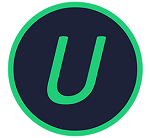
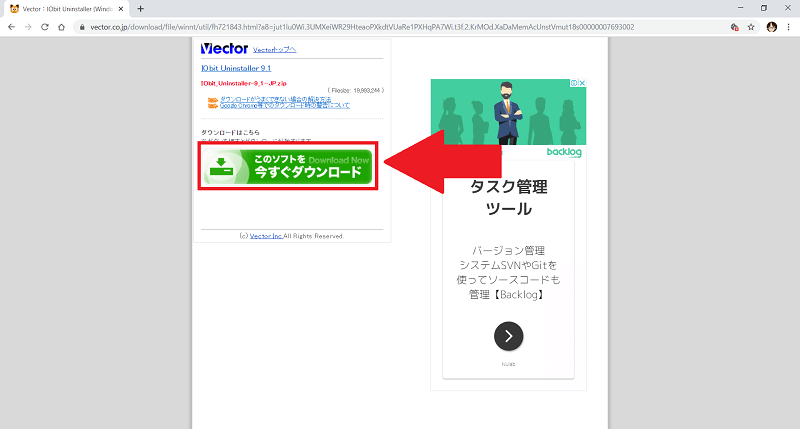
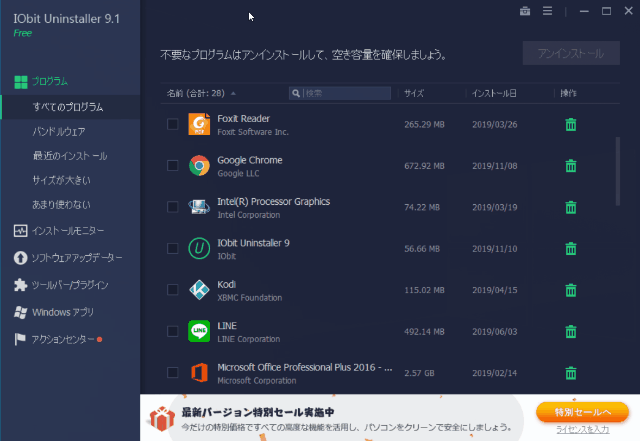
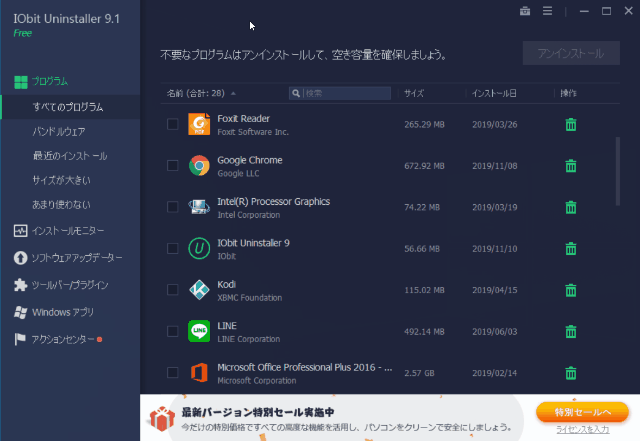
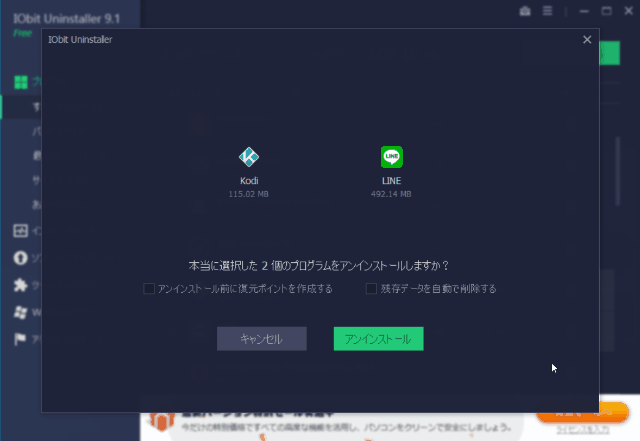
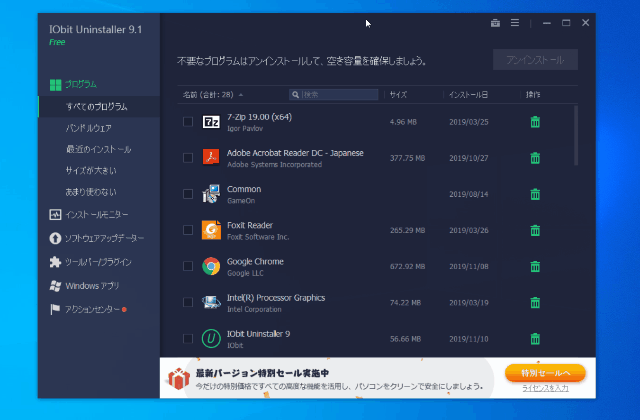
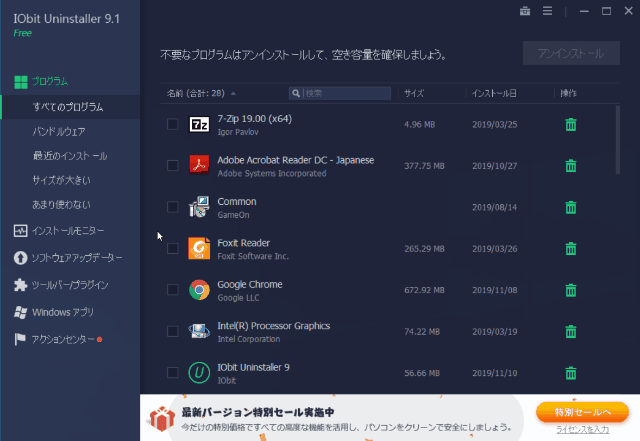
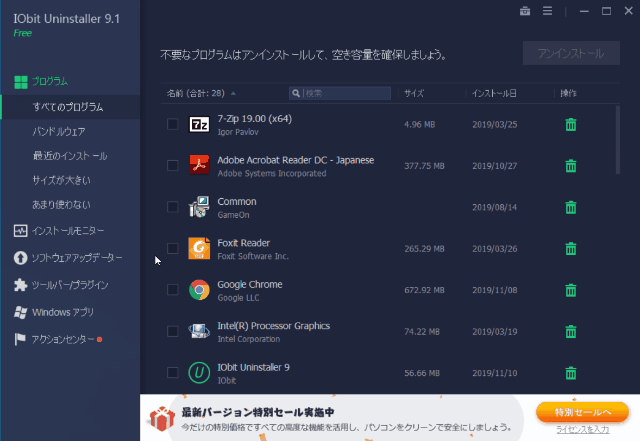
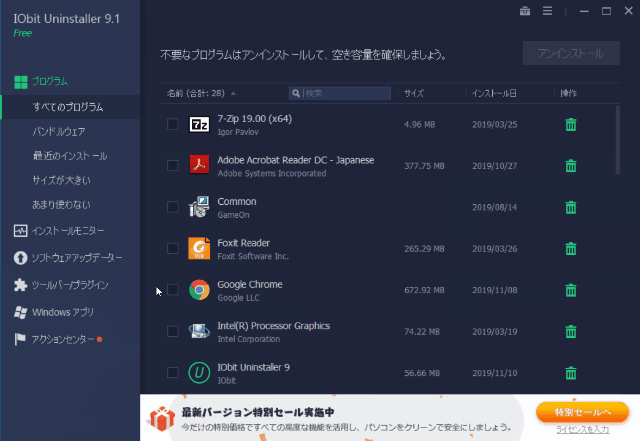
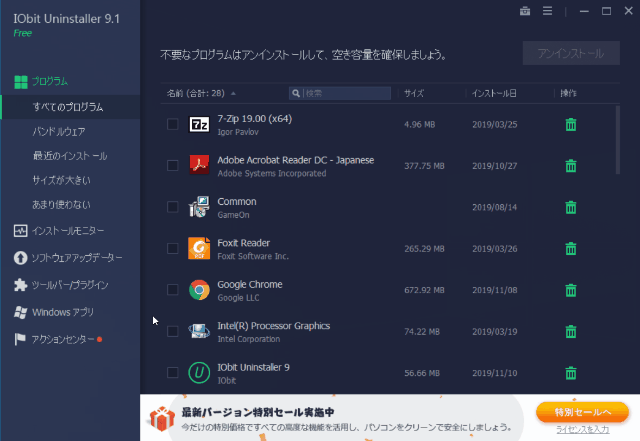
-3.jpg)




